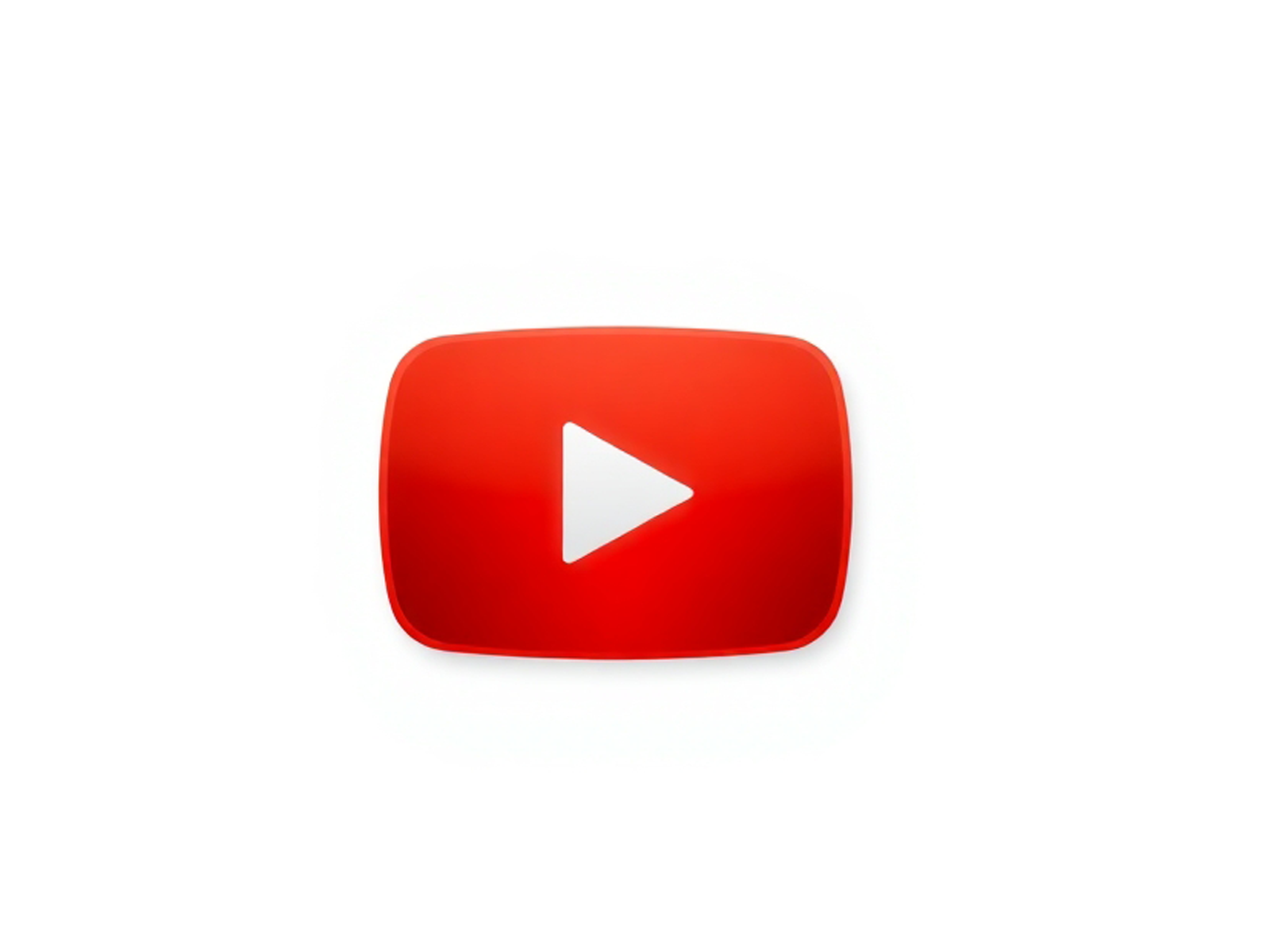
Як зрозуміти ефективність реклами на YouTube: 3 підходи до атрибуції

llms.txt ≠ Meta keywords: важливо зрозуміти різницю
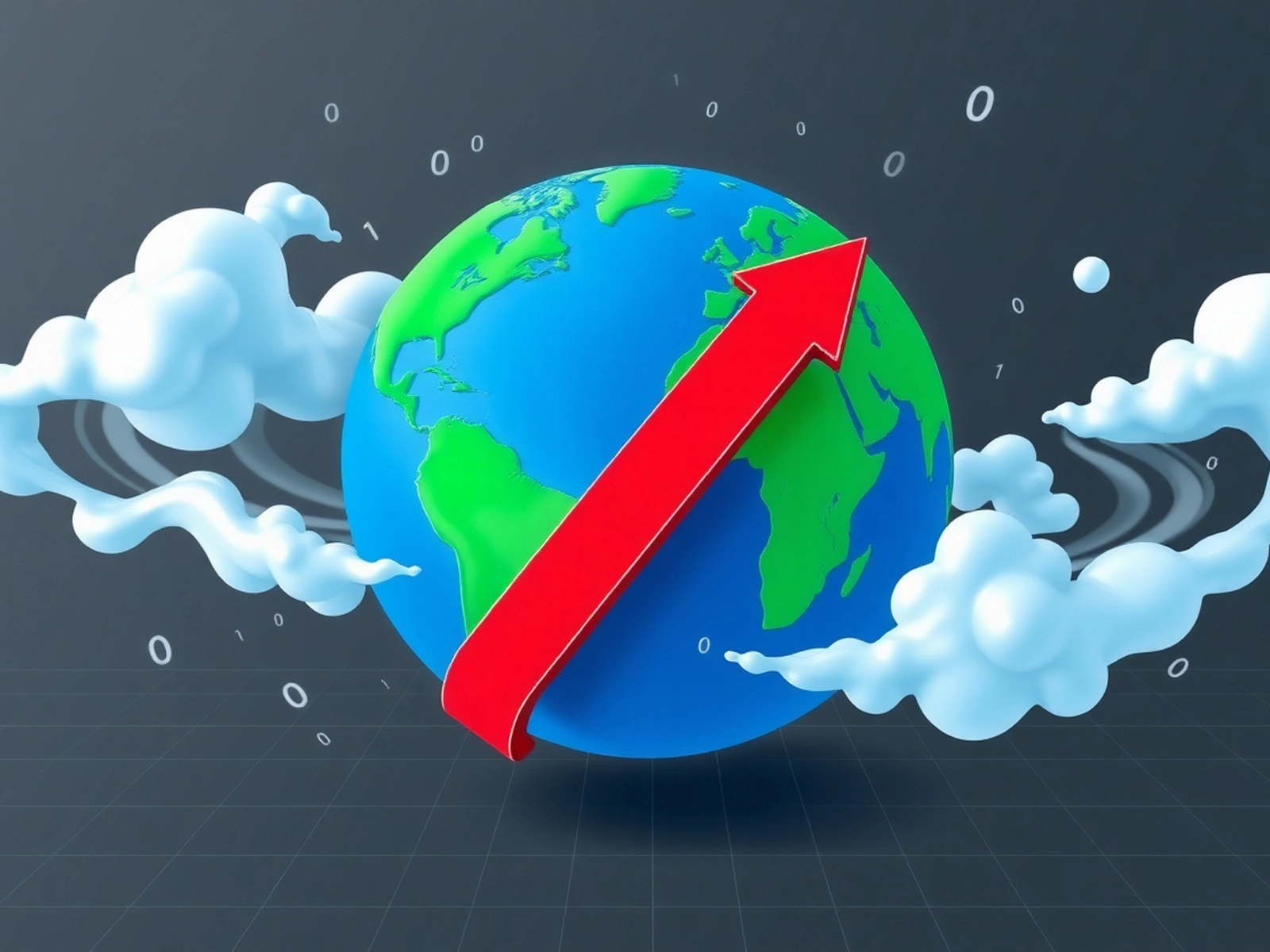
Як розширити охоплення з reverse location targeting у Google Ads

10 хвилин
Дякуємо Макс Гапчук за такий корисний мануал, який з його дозволу ми переклали українською.
Прочитавши тему статті хтось із вас може подумати: «О, ще один хлопець напише про те, що потрібно перемикнути вимикач, і подія стане конверсією». Якщо це так, рекомендуємо дочитати статтю до кінця, і впевнені, ви дізнаєтеся неочікувані способи відмітити щось, як конверсію в Google Analytics 4.
Тут міг би бути абзац присвячений порівнянню цілей в Google Analytics Universal і конверсій в Google Analytics 4, але я вирішив не відбирати на це ваш дорогоцінний час, тому відразу до суті. Єдине що вам потрібно знати — конверсія в Google Analytics 4, незалежно від того, як ви її створили, завжди буде базуватися на події. Тому вказавши в плані цієї статті способи створення конверсій я маю на увазі різноманітні способи створення подій: від простої передачі за допомогою GTM до створення подій у інтерфейсі Google Analytics. Якщо ви вже читали подібні статті в інтернеті, можете сміливо пропускати перші два блоки та переходити до найцікавішого:
Під час створення Google Analytics 4 команда Google потурбувалися про те, щоби деякі події автоматично фіксувалися, як конверсії. А саме:
Якщо ви працюєте лише з вебсайтами, конверсію може у вас відпрацьовувати лише подія purchase. Як і в минулій версії (мається на увазі Universal) purchase — це подія електронної торгівлі, яку потрібно ще додатково налаштувати. Як це зробити ви можете прочитати в іншій статті — Налаштування Google Analytics 4 через Google Tag Manager.
Якщо електронна торгівля ще не налаштована, а відстежувати ефективність уже потрібно, саме час передати свої перші події та на їхній основі налаштувати конверсії.
Усе як і раніше — створюємо тригер із необхідною умовою та підключаємо до тегу Google Аналітика: подія GA 4. Приклад тега з налаштуваннями нижче. Заблюрена частина буде розбиратися в наступному блоці цієї статті. Для цього налаштування вона не потрібна.
Тут і далі я припускаю, що ми вирішили передати в Google Analytics 4 подію успішного надсилання форми та назвали її send_form.
Як бачите, налаштування дуже прості:
У першому пункті вибираємо тег конфігурації. Ви можете налаштувати його за аналогією зі скріном нижче:
У пункті 2 вказуйте назву події, яку хочете передати. Саме в цьому вигляді вона буде показуватися потім в інтерфейсі Google Analytics 4. Рекомендований формат snake_case.
У пункті 3 підключаєте потрібні тригери. Оскільки в налаштуваннях тригерів нічого не змінилося, залежно від відстежуваної дії, вам можуть допомогти такі статті:
Після того, як ви налаштуєте передавання події час перейти до наступного етапу.
Під час швидкого огляду інтерфейсу Google Analytics 4 можна помітити два способи створити конверсію:
Що в першому, що в другому випадку результат буде один і той же. Відмінності в тому, що Позначити як конверсію можна тільки подію, інформація, щодо якої вже фіксувалася в Google Analytics 4. Якщо ж це нова подія, як у нашому випадку, краще скористатися спеціальною кнопкою Створити подію-конверсію. Усе, що потрібно, — це в полі, що з’явилося, ввести назву події так, як ви вказали в GTM. У нашому випадку налаштування буде таким:
Якщо ви все зробили правильно, подія буде позначена як конверсія. На цьому налаштування закінчене.
Коли нам потрібно налаштувати одну конверсію для всіх форм на нашому сайті спосіб, що описаний вище, чудово підійде. Але що робити, якщо вам потрібно створити окремі конверсії для різних форм на одному сайті? Є два способи:
send_form_contact_us — для надсилання форми на сторінці Контакти і
send_form_callback — для надсилання форми Перетелефонуйте мені.
Другий спосіб кращий, адже швидше за все вам також знадобиться створити загальну конверсію для всіх надісланих форм, а з однією подією це зробити набагато легше.
Отже, у нас є подія send_form з параметром form_name та значенням contact_us. На скріншоті нижче показано, що ви також можете вказати декілька параметрів для події (наприклад, не тільки form_name, а й location). Від цього подальша логіка налаштування не зміниться.
Переходимо в інтерфейс Google Analytics 4 і в розділі Всі події тиснемо Створити подію:
У вікні, що відкрилося, натискаємо на кнопку Створити й переходимо до налаштування конфігурації нової події:
Після всіх налаштувань не забудьте натиснути кнопку Створити в правому верхньому кутку. Тепер, коли ми створили свою подію, потрібно вказати, що ми хочемо фіксувати її як подію-конверсію. Для цього переходимо в розділ Конверсії, натискаємо на кнопку Створити подію-конверсію і в полі, що з’явилося, вводимо назву нашої нової події — ContactUs. На цьому налаштування закінчене.
Способи, що були описані вище, не були чимось надзвичайним, якщо ви раніше працювали з іншими системами аналітики. Схожий метод уже давно використовується у Facebook.
Останній спосіб створення подій у Google Analytics 4 кардинально відрізняється від усього вищеописаного. Подією в такому випадку буде не здійснення користувачем якоїсь конкретної події на сайті, а потрапляння в ту чи іншу аудиторії. Такий спосіб буде дуже актуальним, якщо вам потрібно позначити як конверсію якусь певну черговість дій, здійснених на різних сторінках сайту.
Наприклад, у мене у блозі немає якихось конкретних конверсій, як, наприклад, покупка, але в мене є подія add_to_cart, яка спрацьовує, коли вкладка зі статтею була активна 30 секунд і користувач проскролив її не менше, ніж на 50 %. Припустимо я вирішую, що хочу вважати конверсіями сеанси, у яких у користувача тричі спрацювала подія add_to_cart. Для цього я створюю аудиторію з послідовністю цих дій (не соромтеся комбінувати різноманітні події в цьому редакторі).
Наступним кроком буде натиснути на кнопку Створити в Тригері аудиторії. У полі назви події напишіть назву для нової події. Саме вона буде фіксуватися, коли якийсь користувач потрапить у вашу аудиторію. Хороша практика додати до такої події префікс audience_, щоби потім можна було зрозуміти, які події надсилаються із сайту, а які створені на основі аудиторій.
Що стосується пункту Реєструвати додаткову подію, коли склад аудиторії оновлюється, то він працює в такий спосіб: якщо налаштування активоване та користувач, який на поточний момент уже є в аудиторії, повторно виконає всі умови — подія спрацює повторно. Якщо ж пункт відключений, під час оновлення аудиторії подія НЕ буде спрацьовувати повторно. Для користувачів, які на поточний момент не в аудиторії цей пункт не грає ролі, для них подію буде зафіксована в будь-якому випадку.
Ще один момент, який необхідно згадати — Вибір області дії для послідовності:
Якщо хочете, щоб уся послідовність дій проходила в межах одного сеансу, вибирайте пункт В одному сеансі. Якщо ж вас цікавлять користувачі, які виконали послідовність за один АБО декілька сеансів, обирайте У всіх сеансах.
Залишилося дати назву вашій аудиторії, натиснути на кнопку Зберегти, ну і, звісно ж, створити подію-конверсію:
Google Analytics 4 дає нам можливість точніше налаштовувати конверсії й це не може не радувати. Сподіваюсь, функціонал створення подій на основі потрапляння користувача в аудиторію вразив вас так само, як і мене.
Від редакції: Ми дуже вдячні автору за такий корисний лонгрід – мануал. Якщо ви бажаєте глибше вивчити веб-аналітику, запрошуємо на курс Веб-аналітика, початок якого планується 2 лютого 2021. Та поглиблений курс Макса Гапчука “Мини-курс по Google Analytics 4”.
Якщо ви знайшли помилку, будь ласка, виділіть фрагмент
тексту та натисніть Ctrl+Enter. Дякуємо!
performance_marketing_engineers/
performance_marketing_engineers/
performance_marketing_engineers/
performance_marketing_engineers/
performance_marketing_engineers/
performance_marketing_engineers/
performance_marketing_engineers/
performance_marketing_engineers/
Послуги digital маркетингу для середнього та великого бізнесу. Digital стратегія. Performance маркетинг. Веб-аналітика.
Ми зосереджені на створенні креативних стратегій, бренд-комунікацій, нестандартних механік і діджиталу.
School of Digital Advertising UAMASTER – навчаємо новим цифровим дисциплінам. Переходь на сайт і знайомся з програмою курсу "Digital маркетинг"
Професійне налаштування Google Analytics 4 Коректний збір даних в GA4. Зрозуміла та корисна звітність.
Для пошуку введіть назву або слово